
dedecms 연동 카테고리는 어떻게 사용하나요?
dedecms 연계 카테고리의 사진 및 텍스트 활용법
추천 학습: Dream Weaver cms
전문 용어 연계 유형을 어떻게 설명해야 할지 모르겠지만, 더 많은 사람들이 그렇지 않다고 생각합니다. 이 튜토리얼은 이 용어를 설명하는 데 전념합니다
링크 카테고리를 링크와 카테고리의 두 가지로 나눌 수 있습니다.
링크는 링크와 동작으로도 이해될 수 있으며, 링크는 동작이 연관을 의미합니다.
카테고리는 메뉴라고도 하며, 전체 이름은 드롭다운 메뉴입니다.
링크 카테고리에 대한 마지막 설명은 다음과 같습니다. 동적으로 연결된 여러 드롭다운 메뉴
이는 그림 1과 같이 주로 생일 및 거주지 양식과 같은 일부 개인 선택에 사용됩니다.
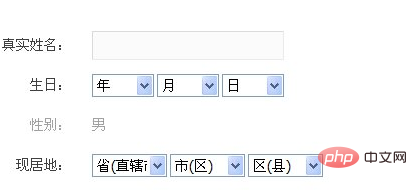
그림 1
2. 연계 카테고리 관리
백엔드에 들어가서 [Core] - [Channel Model] - [Linkage Category Management]를 클릭하여 연계 카테고리 관리 인터페이스로 들어갑니다.
그림 2
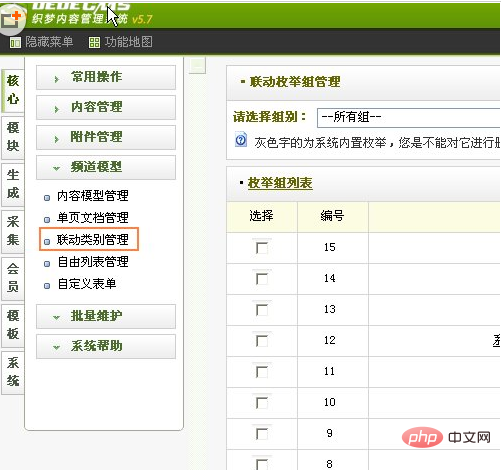
그림 2
3. 링크 카테고리 생성
1) 시스템과 함께 제공되는 링크 카테고리 외에도 자체 링크 카테고리 그룹을 만들 수도 있습니다. 방법은 다음과 같습니다.
연계 카테고리 관리 페이지에 진입한 후 그림 3과 같이 "카테고리 그룹 추가"를 클릭합니다.
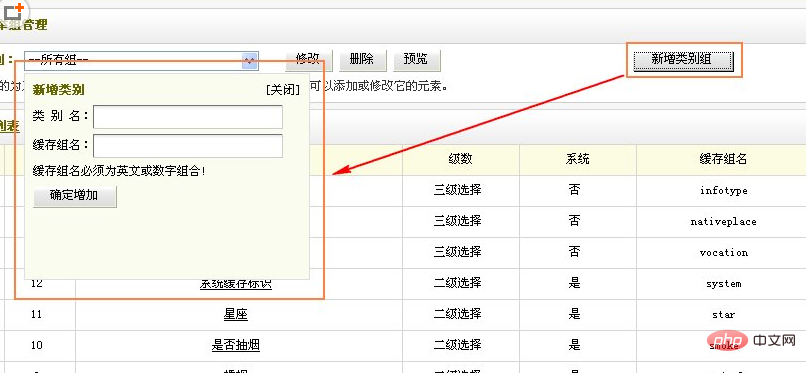
2) 연계 카테고리 그룹을 생성한 후 일반적으로 메뉴 요소를 생성해야 합니다. Dreamweaver 시스템에서는 이를 하위 범주라고 합니다. 방법은 다음과 같습니다. 먼저
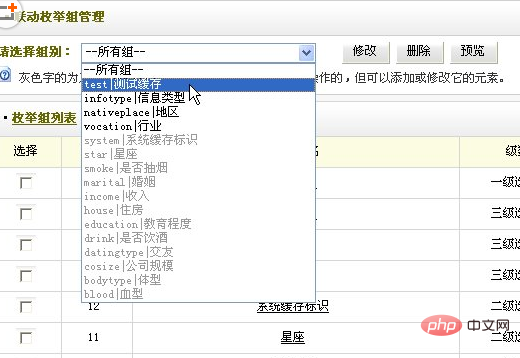
과 같이 생성해야 하는 카테고리 그룹으로 전환합니다. 3) 그림과 같이 카테고리 이름을 추가하고 "카테고리 추가"를 클릭합니다.

그림 5
참고 : 카테고리 이름은 원하는 이름입니다. 표시되는 메뉴는 중국어로 표시될 수 있습니다.
4) 하위 카테고리를 수정하고 업데이트해야 하는 경우 아래 "하위 카테고리 목록"에서 하위 카테고리 정보를 편집할 수도 있습니다

그림 6
수정 후 "업데이트"를 클릭하세요. 할 수 있다.
4. 링크 카테고리 유지
링크 카테고리는 캐싱 기술을 사용합니다. 따라서 연결 카테고리의 정보를 업데이트할 때마다 해당 캐시를 업데이트해야 합니다
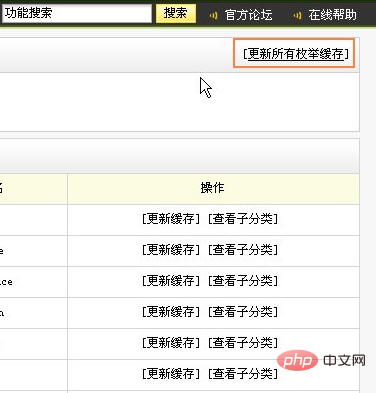
그림 7
4. 연결 카테고리 적용
데이터 유형에 연결 유형이 없기 때문입니다. 공식 템플릿 파일에 주석 처리되어 있습니다. 관련 옵션, 수정 방법은 다음과 같습니다.
두 개의 파일을 수정해야 합니다.
첫 번째 파일: dede/templets/diy_field_edit.htm 127행은 공식적으로 "
두 번째: dede/templets/diy_field_add.htm 라인 146은 공식적으로 "
변경한 후 저장하면 괜찮습니다!
물론, 사용자 정의 양식에 필드를 추가할 때 데이터 유형은 "연결 유형"으로 선택되어야 하며 필드 이름은 연결 유형에 해당하는 이름이어야 합니다
위 내용은 Dedecms 연계 카테고리 이용방법의 상세 내용입니다. 자세한 내용은 PHP 중국어 웹사이트의 기타 관련 기사를 참조하세요!